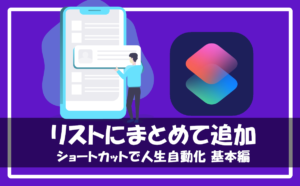さて、やってきました
変数に続いてすこしわかりにくい機能「if文」
プログラミングの書籍でも少し長めに説明がされている「if文」
すこしむずかしく感じるかもしれませんがこれぞザ・プログラミングくらいには必須レベルなのでぜひ覚えてしまいましょう
だいぶ恐れさせてしまった「if文」ですが、概念は実はあなたもわたしも普段からしていることなんですよね
例えば
- もし雨が降っていたら、傘を持っていく
- もしテストの点数がよかったら、ゲームを買う
- もしおなかが減ったら、ランチにパスタを食べる
英語の「if」のことです
「もし~だったら、~する」
基本はこれだけです
何かの条件があって、条件に当てはまれば〇〇をする。当てはまなければ△△をする
条件があるってことは、当てはまる場合と、当てはまらない場合があるということです
先の例だと
- 雨が降っていたら、傘を持っていく
- 雨が降っていなかったら、傘は持っていかない
「雨」という条件が、その後の行動を変化させるんですね
「if文」で使用するのは、
- 条件
- 当てはまった時の行動
- 当てはまらなかった時の行動
どうです?すこしほぐれてきましたか?
では、実際にiPhoneショートカットアプリで「if文」にトライしてみましょう
「if文」アクションを追加する
アクション検索から「if」と入力して「if文」アクションを追加します
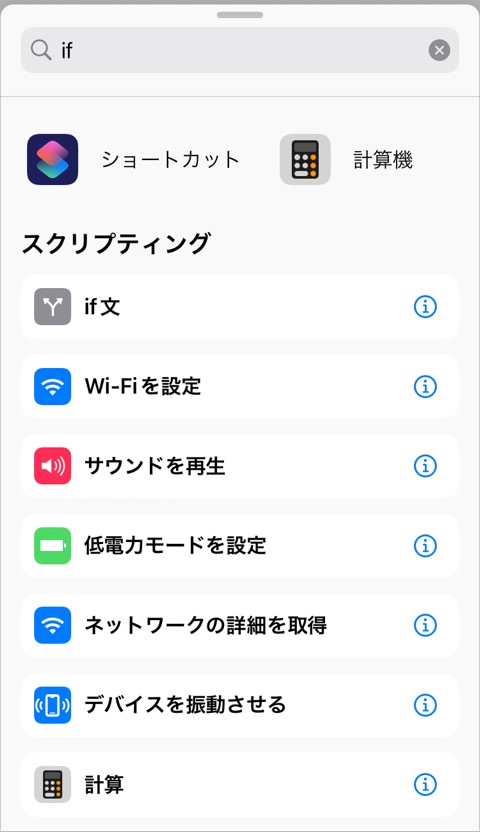
アクション検索や、すこし後に出てくる「結果を表示」アクションはこちらの記事で紹介してます

多めの文章が追加されましたね
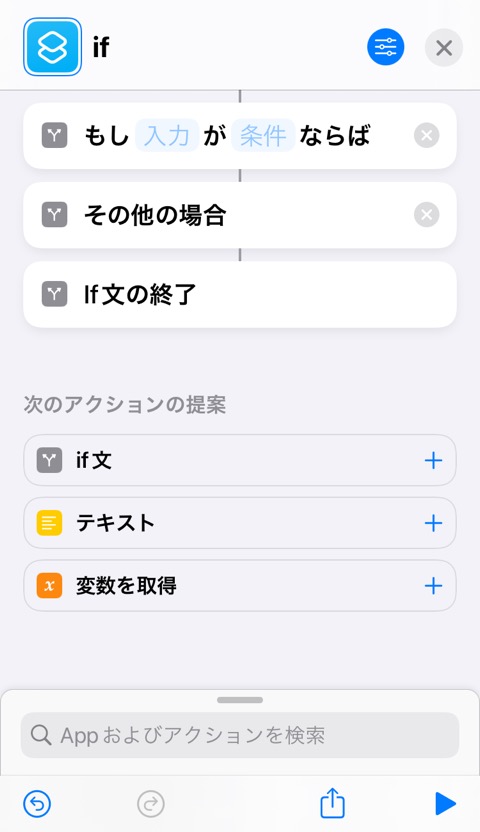
アクションは一つの文章で終わっていることが多いですが「if文」じゃ3文も追加されていますね
こわがらずに一緒にいきましょう
条件を設定するのに「入力を要求」アクションを追加しましょう
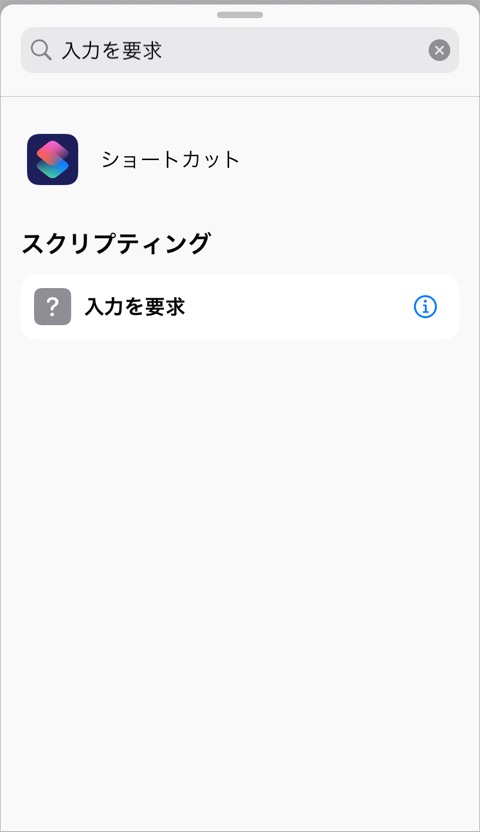
「if文」の前に「入力を要求」アクションを追加してください
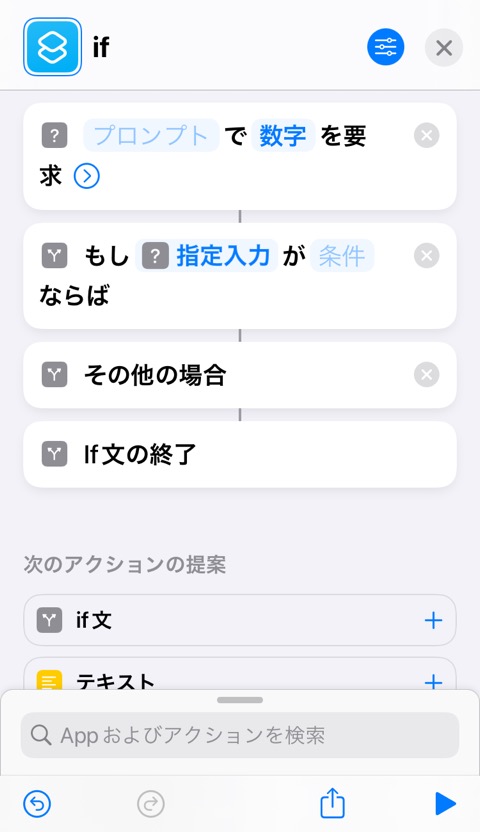
「入力を要求」アクションは初期値として「テキスト」となっていますが「数字」に変更してください
「入力を要求」アクションはとても使い勝手の良いアクションでこちらで解説しております

条件で分かれた後に確認用に表示するために「結果を表示」アクションを2つ追加します
- 「if文」の「ならば」でおわる文章の後
- 「その他の場合」でおわる文章の後
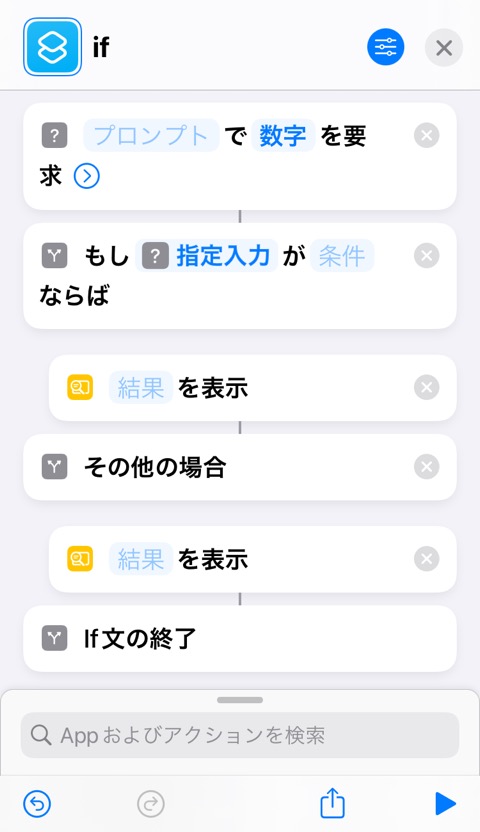
ここで一度ゴールを設定しましょう
入力された数字が「1」かどうかを判定して、「1」だったなら「1だよ」とテキストを表示
「1」以外なら「1以外だよ」と表示
としましょう
もしの次には「入力を要求」アクションのマジック変数を受けます
「指定入力」となってればOKです
「が」の次の薄字の「条件」をタップします
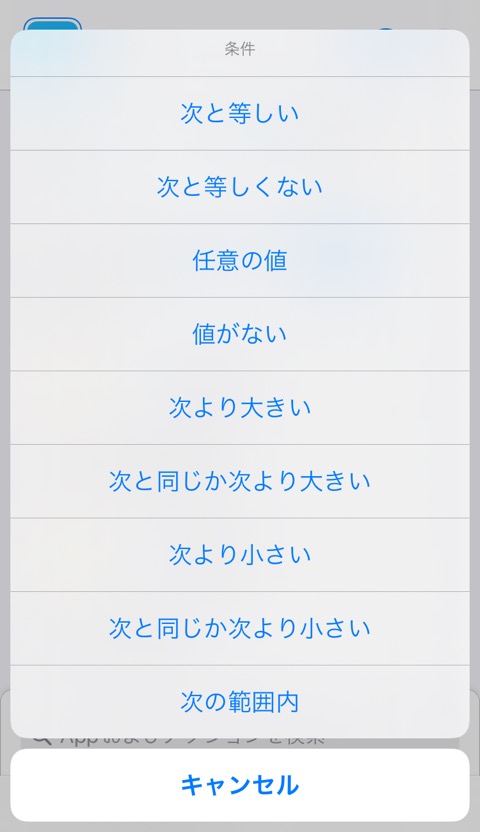
- 次と等しい
- 次と等しくない
- 任意の値
- 値がない
- 次より大きい
- 次と同じか次より大きい
- 次より小さい
- 次と同じか次より小さい
- 次の範囲内
また多めの選択肢ですね
ことばの意味はわかるかと思いますが、「if文」アクションでどうなるのかを確認しましょう
今回は「1」かどうかなので「次と等しい」と選択します
するとさきほど条件だった後ろに新しく青文字が増えましたね
「数字」もしくは具体的な数字が入ってるかもしれません
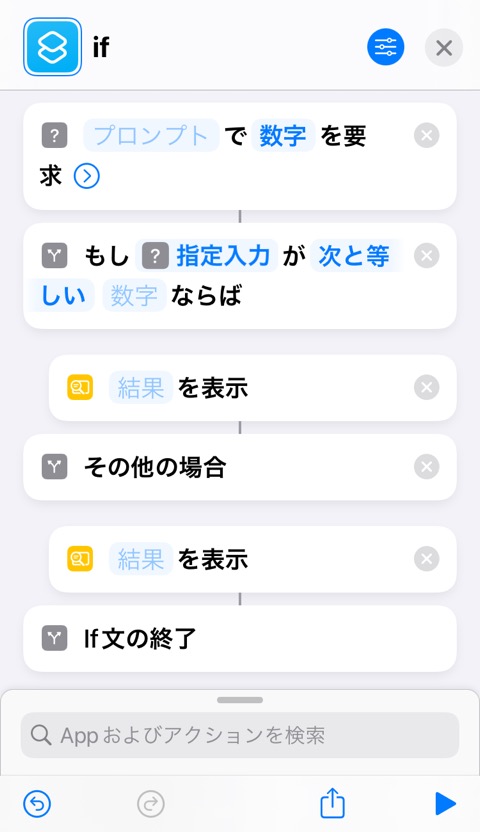
【「指定入力」が「次と等しい」「1」ならば】
といった文章は「入力されたものが1と等しいならば」が「if文」のクリア条件になります
さきほどの選択肢をもし「次と等しくない」としたならば「1」以外の数字がクリア条件になります
話を「次と等しい」に戻します
条件をクリアしたかどうかで実行するアクションを変えるのが「if文」アクションの機能です
- 条件をクリアしたら「もし~ならば」と「その他の場合」の間のアクションをおこなう
- 条件をクリアしていなければ「その他の場合」と「if文の終了」の間のアクションをおこなう
となります
「次と等しい」の後に「1」を入力し、「結果を表示」アクションにテキストを入力しましょう
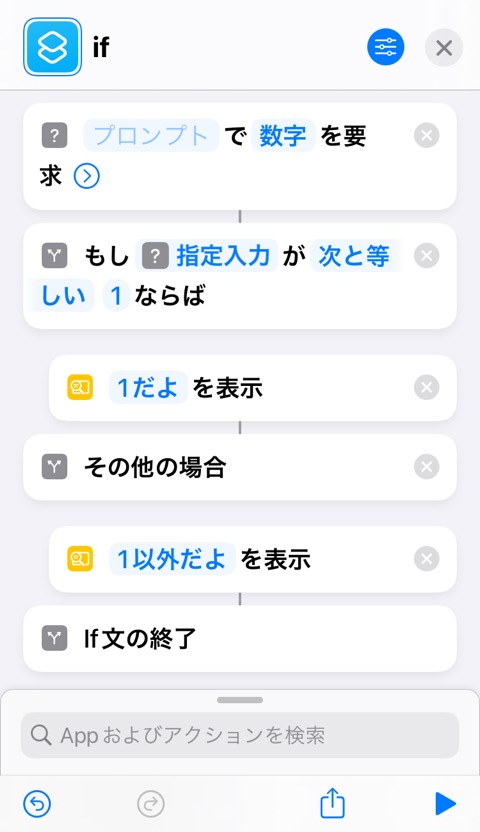
上の画像のようにっていればOKです
ショートカットを実行してうまくいっているか確認する
右下三角を押して実行してみます
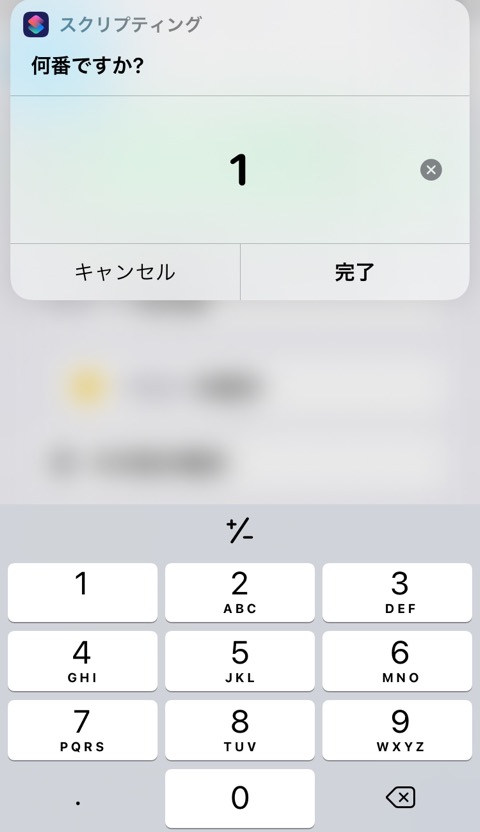
数字を入力するウィンドウが現れるので「1」と入力
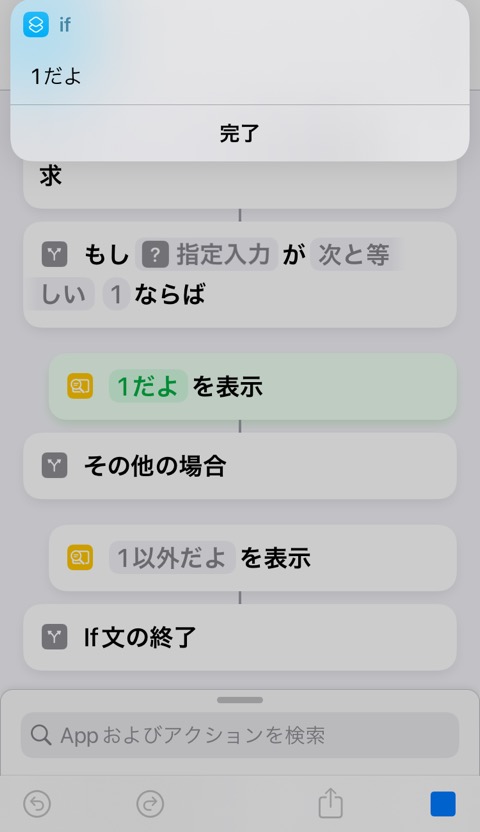
条件をクリアしたので「1だよ」と表示されました
条件をクリアしなかった時の「1以外だよ」は実行されていないところに注目してくださいね
次に「1」以外の条件を確認するのでショートカットを実行して「2」と入力しましょう
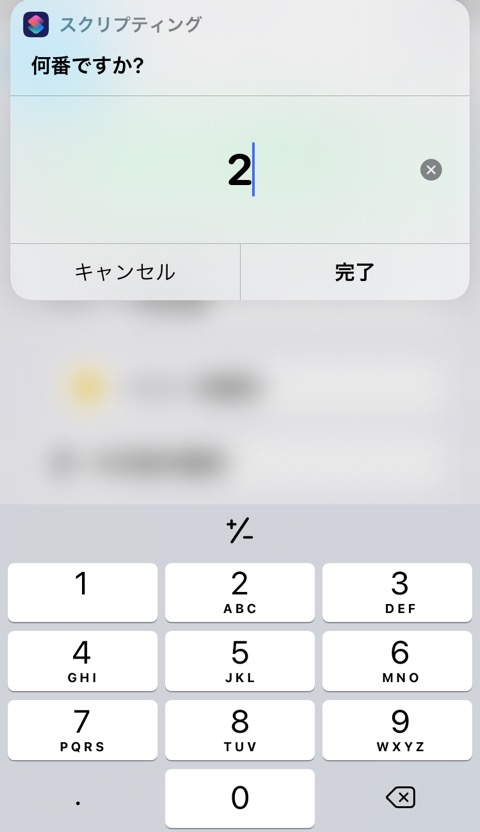
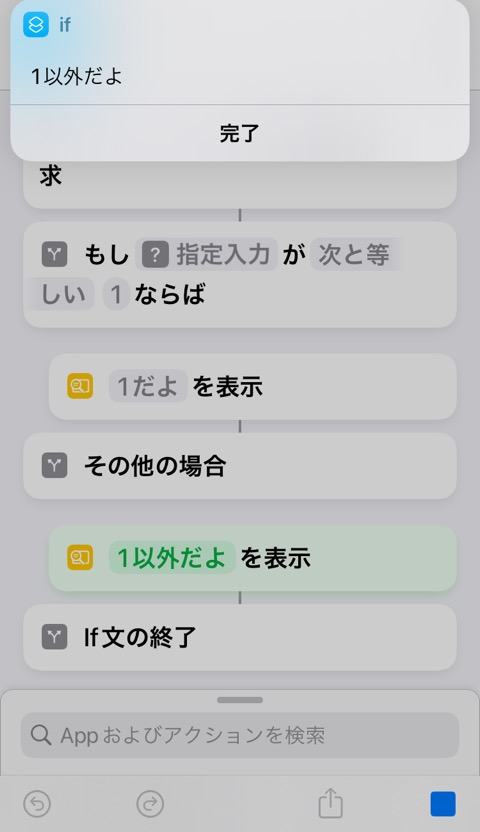
条件をクリアしなかったので「1以外だよ」が実行されましたね
成功です。ぱちぱち~
「if文」の中に「if文」を入れることもできる
条件がひとつとはかぎらないときもあります
そんなときは「if文」を「if文」のなかに追加しましょう
ここでもゴールは
ここからはトレーニングとして、ご自身で入力してみてくださいね!
「1」だった場合はそのままでいいので、「その他の場合」と「if文の終了」の間に新しい「if文」を追加します
どうでしょう?できそうですか?
頭がこんがらがる場合は紙に書き出してもいいですね
次の画像で答えを確認しましょう
これができれば「if文」は理解したといっていいでしょう!
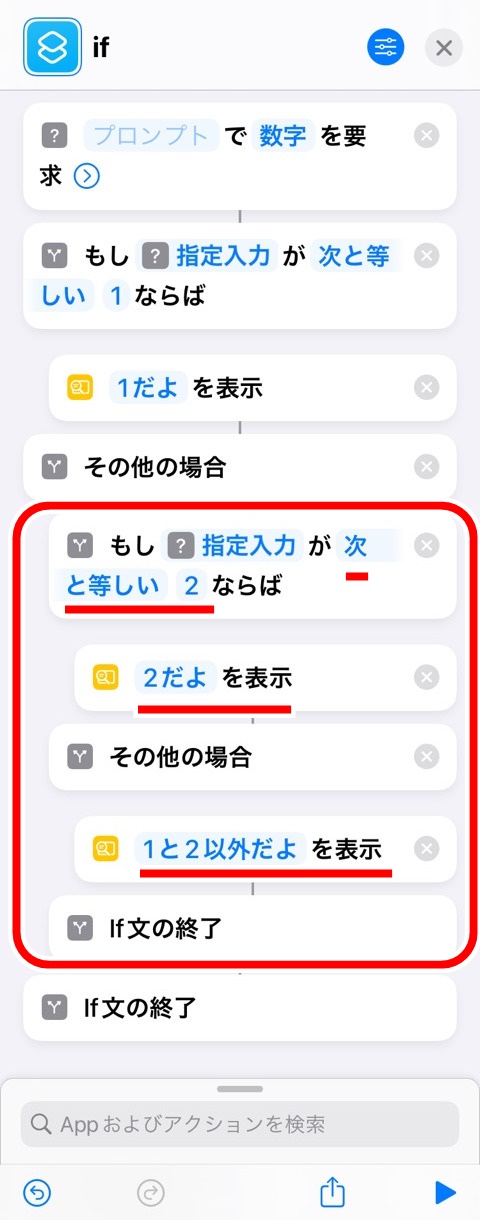
変更箇所は赤枠部分です
- マジック変数「入力を要求」を設定
- 「次と等しい」と「2」を設定
- 「結果を表示」アクションを追加する
- 「結果を表示」アクションにテキストを入力
いかがでしたか?右下三角を押して実行して確認しましょう
「2」を入力した場合
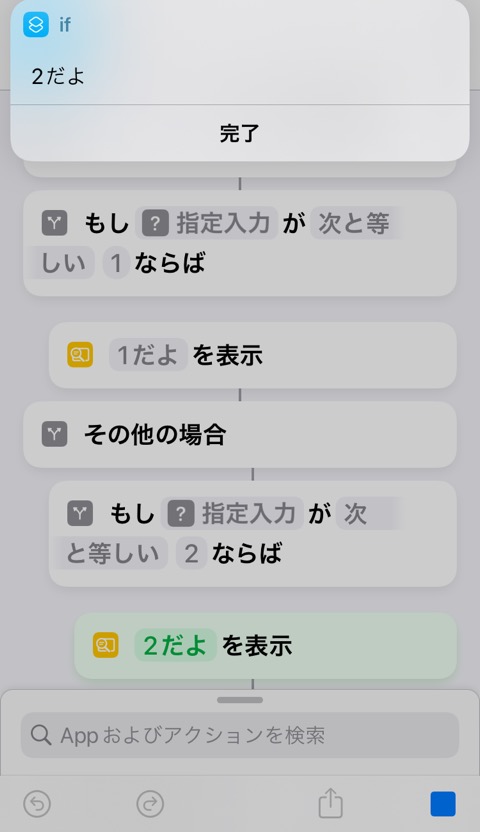
「1」「2」以外を入力した場合
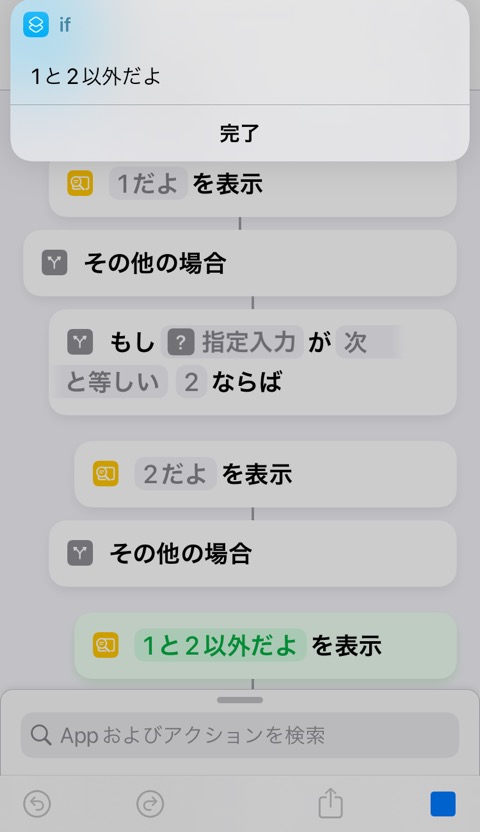
「if文」を条件をクリアしたときのみにする
「その他の場合」は消すこともできます
「その他の場合」左横にある二股の矢印をタップして「削除」
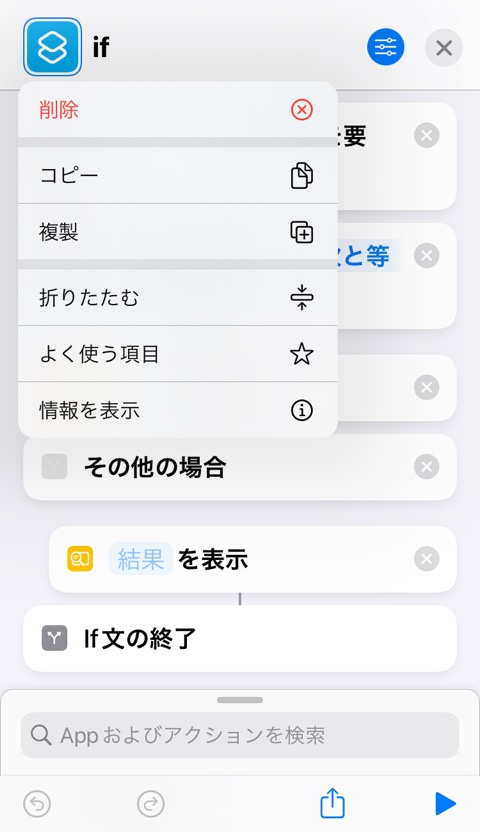
これで条件をクリアしたときのみ設定することになります
やっぱり戻したいときは「もし~ならば」左横にある二股の矢印をタップして「”その他の場合”を元の場所に戻す」で再び表示できます
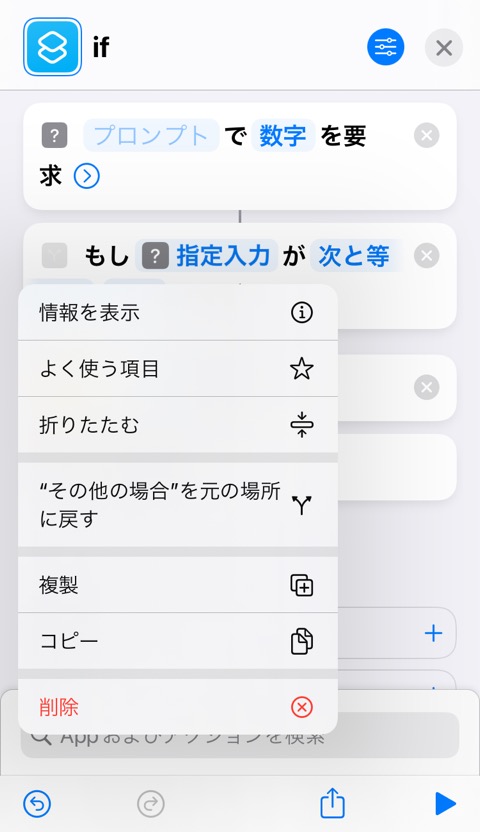

まとめ
いかかでしたか?
すこし複雑なのと、使いどころで迷うかもしれませんね
ただ、この「if文」はとても良く使います!!
ショートカットアプリでは基本教養ですw